Cara Membuat Tulisan Bergaris Bawah di Photoshop -Kali ini saya kan memberikan
tutorial photoshop yang sangat Simpel yaitu cara agar Teks yang kita ketik di Photoshop ada garis bawahnya. Untuk Tutorial ini bisa digunakan untuk semua versi photoshop Mulai dari CS1 sampai yang terbaru sekarang CS6. Silakan Sobat aziscs1 ikuti langkah-langkahnya :
Langkah 1
Ketiklah tulisan yang Sobat inginkan, Kali ini saya mengetik
www.aziscs1.com Sebagai contohnya. Setelah Sobat ketik tulisannya sekarang kita buka
Pallet Chracter And paragraph pada menu Window atau langsung mengklik tombolnya di bagian atas, Seperti terlihat pada gambar di bawah ini
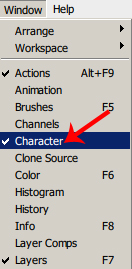 |
| Menu window Photoshop |
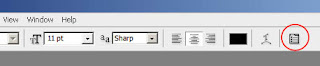 |
| Yang diberi tanda merah tombol Character |
|
|
Langkah 2
Blok Tulisan yang kita ketik tadi lalu klik
tombol Underline pada pallet character tadi atau bisa juga klik tombol segitiga kecil di bagian atas Pallet Character dan pilih menu Underline. seperti contoh gambar di bawah
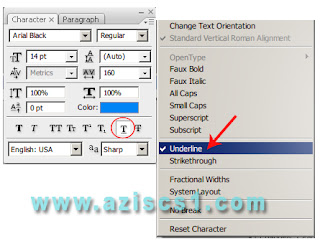 |
| Pallet Chracter And paragraph | | | | | | | |
Langkah 3
Selesai dan lihatlah hasilnya Tulisan kita bergaris bawah
Semoga
Tutorial Cara Membuat Tulisan Bergaris Bawah di Photoshop ini bermanfaat khususnya bagi Photoshoper pemula.
 Assalamualaikum, “Saya merupakan seorang yang sangat tertarik dengan dunia Desain Grafis, Fotografi, Komputer dan Blogger. Oleh Karena itu saya sangat senang Sekali mempraktekkan dan berbagi apa yang sudah saya ketahui dan miliki kepada orang lain, sehingga menjadi sangat bermanfaat bagi saya sendiri maupun orang lain.”
Assalamualaikum, “Saya merupakan seorang yang sangat tertarik dengan dunia Desain Grafis, Fotografi, Komputer dan Blogger. Oleh Karena itu saya sangat senang Sekali mempraktekkan dan berbagi apa yang sudah saya ketahui dan miliki kepada orang lain, sehingga menjadi sangat bermanfaat bagi saya sendiri maupun orang lain.”
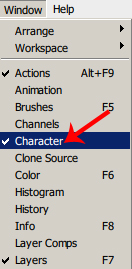
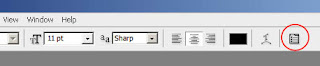
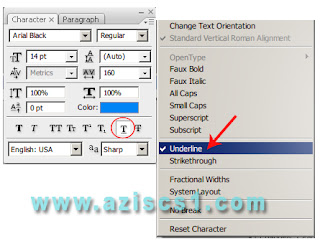




Perlu banyak belajar lagi nahh
ReplyDeletekeren tw kayanya hasilnya:) salam kenal
ReplyDelete